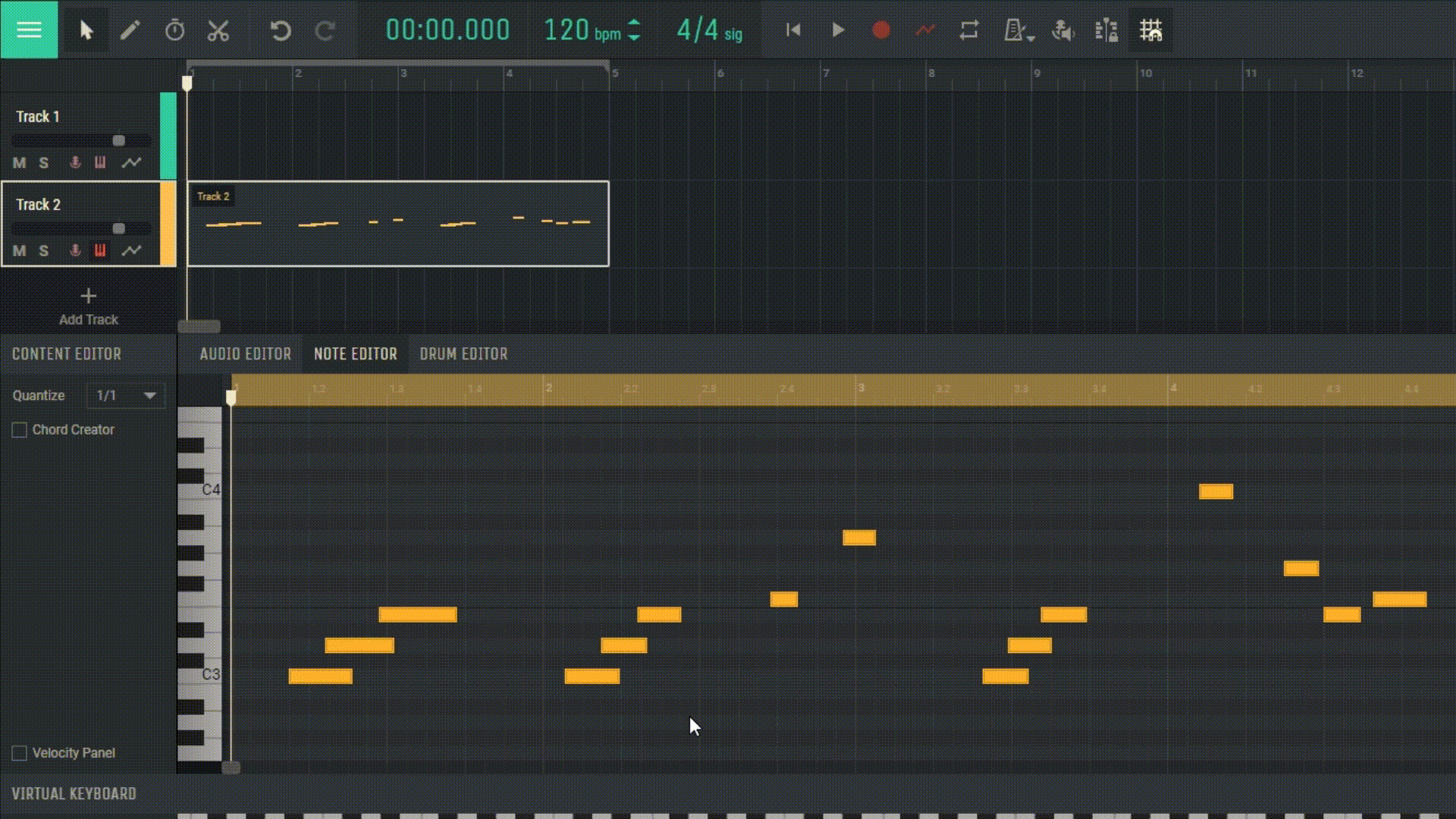4.4 MIDI-inhoudeditor
De MIDI Content Editor, of MIDI Editor, in Amped Studio biedt krachtige hulpmiddelen voor gedetailleerde bewerking en aanpassing van uw MIDI-opnamen.
4.4.1 De MIDI-editor openen
Om de MIDI-editor te openen, dubbelklik je op de track met je MIDI-opname. Dit opent de editor in het centrale deel van de Amped Studio interface, waar je een pianorol en een raster ziet om te bewerken.
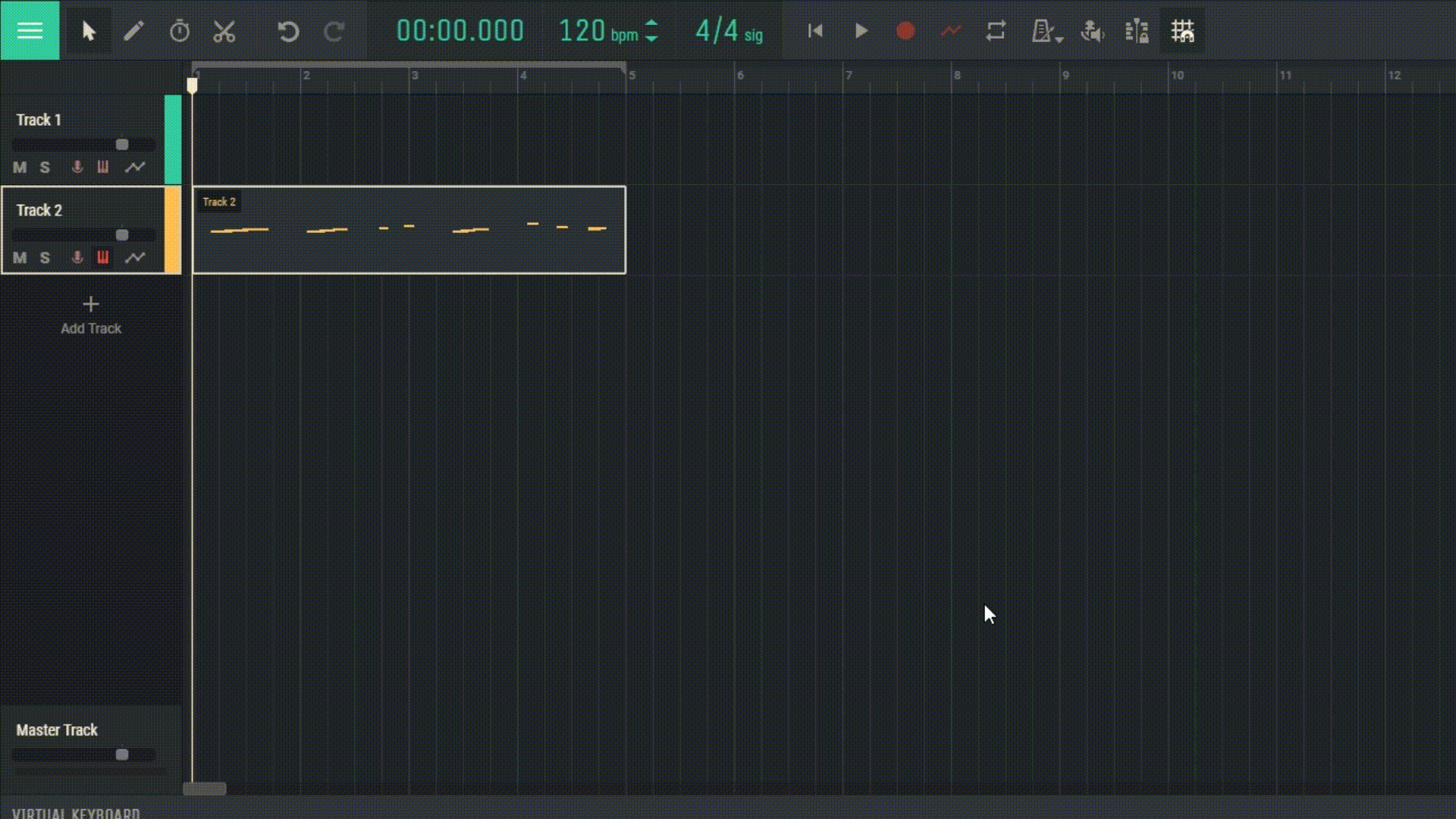
4.4.2 Werken met notities
Notities toevoegen : Klik op de gewenste plek op het raster om een notitie toe te voegen.
Notities verwijderen : Klik op een notitie met de muisknop of selecteer deze en druk op de toets “Verwijderen”.
Notities verplaatsen : klik en sleep een notitie naar een nieuwe plek op het raster.
De duur van een notitie wijzigen : Klik en sleep de rand van een notitie om de duur ervan te verlengen of te verkorten.
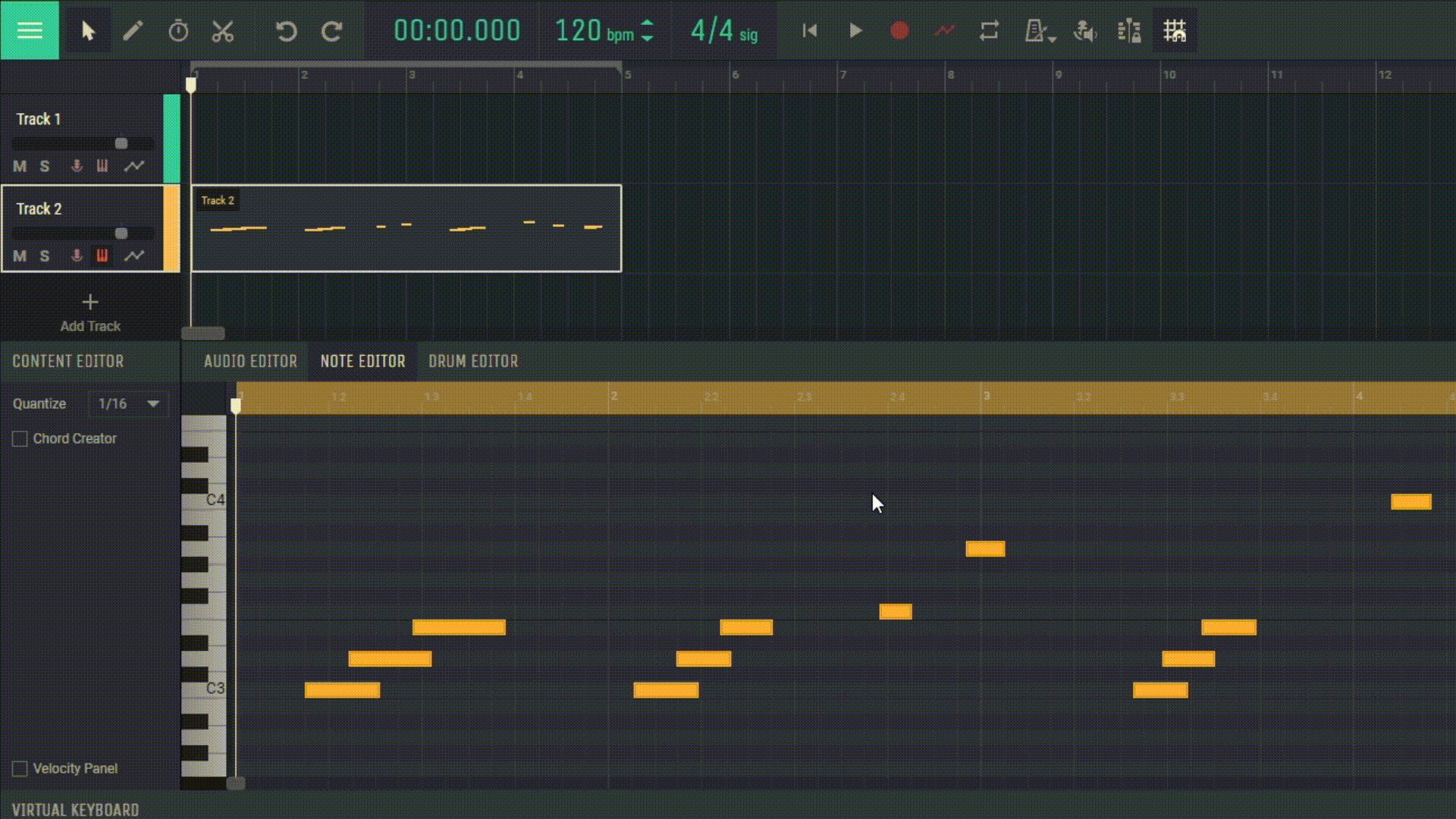
4.4.3 Kwantisering
Met kwantisering kunt u noten automatisch uitlijnen op het raster, waardoor het timingcorrectieproces wordt vereenvoudigd. Selecteer de noten die u wilt kwantiseren en gebruik de kwantiseringsfunctie, waarbij u de gewenste resolutie kiest.
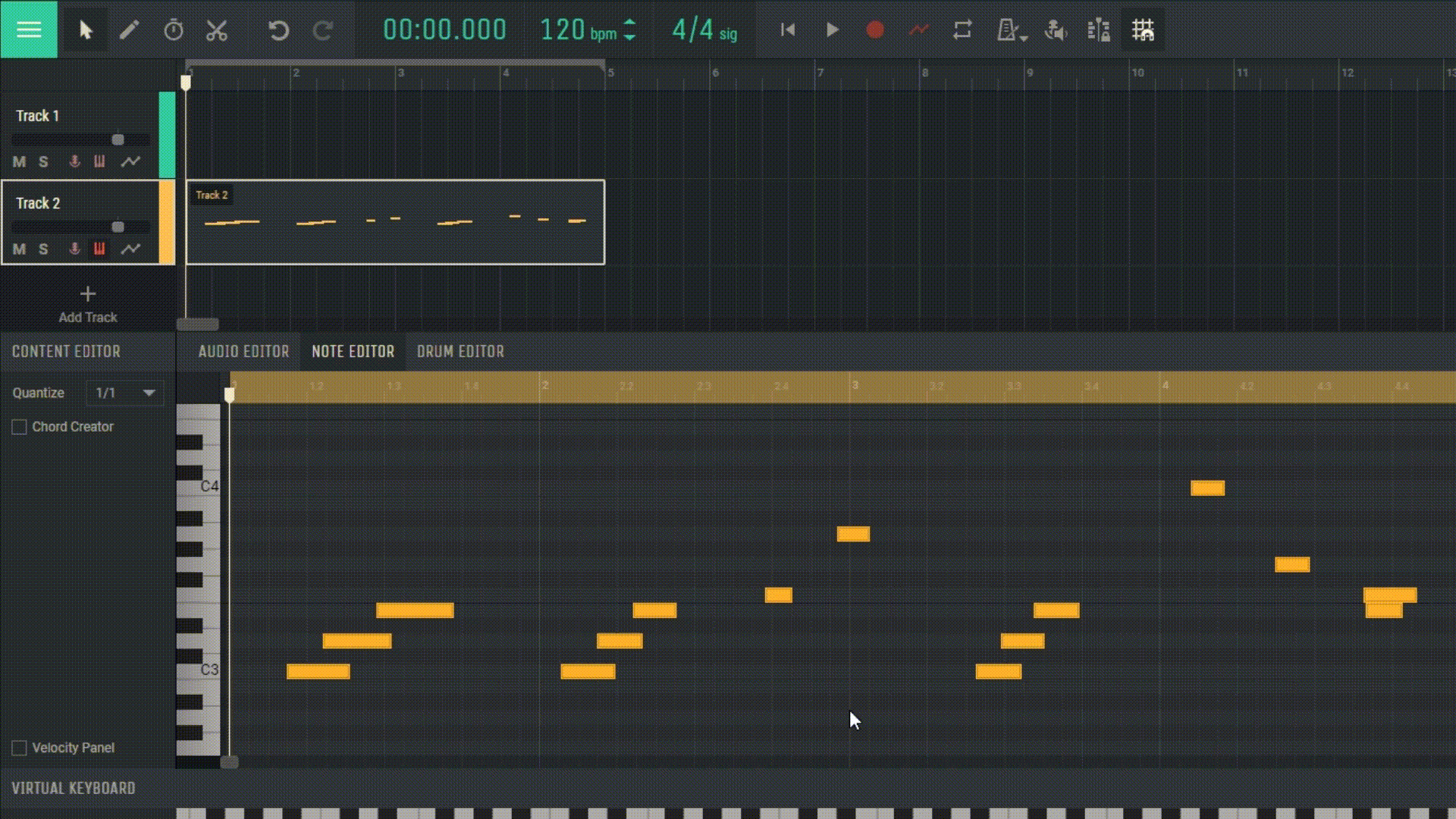
4.4.4 Snelheid in MIDI-editor
Velocity, of slagkracht, bepaalt het volume van elke individuele noot in een MIDI-opname. In de MIDI Editor kun je de snelheid voor elke noot individueel aanpassen, waardoor je gedetailleerde controle hebt over de dynamiek van je compositie. Om de snelheidswaarde te wijzigen, selecteert u een noot en past u de snelheidsschuifregelaar aan of gebruikt u de overeenkomstige hulpmiddelen op de werkbalk.